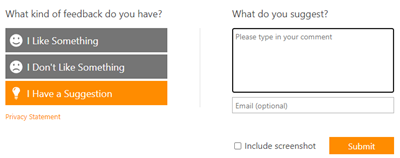Microsoft 365 应用版管理中心中的云更新概述
注意
云更新是服务配置文件的后续版本。 如果在Microsoft 365 应用版管理中心中仍看到服务配置文件,则表示租户因使用设备选择条件>“选择要包含的组”而被暂时阻止升级。 此选项在云更新中不可用。 请查看云更新的载入行为,该行为使用 通道分析映射 来发现和管理符合条件的设备。
如果立即准备好升级,请执行以下步骤:
- 登录到 Microsoft 365 应用版 管理中心。
- 单击右上角的“提供反馈”按钮。
- 选择一个选项并输入一个注释,表示你希望切换到云更新。
- 提供电子邮件地址。
- 单击“提交”。
我们将通过更多信息与你联系。
云更新为Microsoft 365 应用版提供新式更新管理解决方案。 使用云更新通过自定义推出波次、排除窗口、暂停和回滚等功能来满足常见服务需求。 它适用于任何规模的组织,处理较大环境的兼容性问题,同时为小型企业提供更简单的控制。 此外,云更新使 Copilot 的就绪性 变得更轻松,只需极少的管理工作量即可将设备移动到兼容的更新通道并维护每月更新。
要求
用于管理云更新的内置角色
可以使用以下任一Microsoft Entra内置角色来启用和管理云更新:
| Role | 说明 |
|---|---|
| 全局管理员 | 此角色可以管理使用Microsoft Entra标识的 Microsoft Entra ID 和 Microsoft 服务的所有方面。 |
| 安全管理员 | 此角色可以读取安全信息和报告,并在Microsoft Entra ID和Office 365中管理配置。 |
| Office 应用管理员 (推荐) | 此角色可以管理 Office 应用云服务(包括策略和设置管理),并管理选择、取消选择“新增功能”功能内容并将其发布到最终用户设备的功能。 |
注意
全局读取者是 Microsoft 365 应用版 管理中心支持的另一个内置角色,但它不支持访问云更新。
许可要求
云更新支持以下订阅计划:
| 类型 | 订阅计划 |
|---|---|
| 教育版 | |
| 商业版 | |
| 企业版 |
重要
云更新不适用于具有以下计划的客户:
- 由世纪互联运营的 Microsoft 365
- Microsoft 365 GCC
- Microsoft 365 GCC High and DoD
产品版本要求
云更新可以在 Windows 上管理Microsoft 365 应用版,但具有以下版本要求:
网络要求
运行Microsoft 365 应用版的设备需要访问以下终结点:
| Microsoft 服务 | 允许列表中所需的 URL |
|---|---|
| 云更新 | |
| Office 内容传递网络 (CDN) |
源: Microsoft 365 URL 和 IP 地址范围
使用Microsoft Entra组的要求
云更新具有多个支持使用Microsoft Entra组的功能。 例如,组可用于配置自定义 推出波 次或设置 设备排除项。 在所有情况下,这些组的成员身份都支持具有以下要求的用户和/或设备对象:
- 设备对象必须Microsoft Entra联接或混合联接。
- 用户对象必须存在于 Microsoft Entra ID 中,并且分配有受支持的许可证。
- 可以使用多个组,但单个组应包含不超过 20,000 个对象。
- 嵌套组最多支持三个深度级别。
云更新入门
云更新是用于管理Microsoft 365 应用版的建议工具。 使用以下资源为组织准备、启用、配置和监视云更新。
- 查看 使用云更新的要求 ,以确保环境已准备就绪。
- 查看 云更新与其他管理工具的工作原理 ,并验证你没有任何冲突。
- 查看云更新如何使用 通道来分析映射, 以识别符合条件的设备并载入它们进行更新管理。
- 详细了解云更新可用的 控件 和 设置 。
- 按照指南 启用和配置云更新。
- 有关更多高级主题,请参阅 故障排除 部分。
浏览云更新
概述仪表板
云更新的“汇报概述”页提供所有频道配置文件的更新进度、运行状况和管理状态的概览视图。
更新进度 显示所有更新通道的当前更新进度,可按通道配置文件进行筛选。 使用此视图可查看最新版本的推出进度。 向下钻取以查看所有托管或非托管设备。
频道概述 显示租户的活动频道配置文件,包括其状态、当前版本和发布日期。
更新失败 显示所有报告的失败和可能需要注意的问题。 向下钻取以查看各个设备,并确定是否需要任何其他操作来确保这些设备处于活动状态并签入。
每月企业频道配置文件
每月企业频道 按可预测的计划每月提供一次更新, (补丁星期二) 。 通过这种节奏,每月企业频道配置文件能够支持更多控制措施,例如 推出波 次和 更新验证。
云更新 的“每月企业频道配置文件 ”页提供每月企业频道上设备的更新进度、管理状态和运行状况的概览视图。
推出信息 提供有关配置文件的活动状态和当前版本详细信息的见解。
更新进度 显示每月企业频道配置文件管理的设备的当前更新进度。 使用此视图可查看最新版本的推出进度。 向下钻取,查看此配置文件管理的所有设备。
更新验证 显示使用自定义推出波次时有关最新更新的部署运行状况见解。 使用这些见解来确定更新对环境的影响。
更新失败 显示每月企业频道配置文件的所有报告失败和问题,可能需要注意。 向下钻取以查看各个设备,并确定是否需要任何其他操作来确保这些设备处于活动状态并签入。
当前通道配置文件
当前频道 在准备好供客户使用后,每月多次按未设置的计划交付更新。 由于这种节奏,当前通道会分析一组适合通道动态的功能。
云更新的 “当前频道配置文件 ”页提供当前频道上设备的更新进度、管理状态和运行状况的概览视图。
推出信息 提供有关配置文件的活动状态和当前版本详细信息的见解。
更新进度 显示当前频道配置文件管理的设备的当前更新进度。 使用此视图可查看最新版本的推出进度。 向下钻取,查看此配置文件管理的所有设备。
潜在的更新问题 显示了可能需要更多关注的潜在问题,以确保设备正在报告并接收其更新。 由于当前频道的快节奏特性,此配置文件不提供故障详细信息。
配置文件设置 是此页上的单独选项卡,用于配置特定于配置文件的设置,例如 更新截止时间。
配置文件控件
配置文件控制允许管理员暂停推出或回滚到上一个生成,以及每个配置文件的其他操作。
暂停
注意
暂停仅适用于由每月企业频道配置文件管理的设备。
暂停是一项允许停止所有更新操作的功能。 例如,如果Microsoft 365 应用版的最新更新与环境中的另一个应用不兼容,则可以暂停配置文件,直到问题得到解决。 使用暂停时,请记住以下几点:
- 暂停云更新配置文件时,所有剩余的更新部署都会停止。 在管理员恢复配置文件之前,它们一直处于停止状态。 请尽快恢复配置文件,以防止阻止设备接收更新。
- 接收其更新策略的设备现在“正在进行”,并继续执行分配的操作。 如有必要,请考虑在这些设备上发出 回滚 。
- 暂停配置文件时,仍会确认回退功能。
若要暂停和恢复配置文件,请执行以下步骤:
- 使用特权帐户登录到 Microsoft 365 应用版 管理中心。
- 从左侧导航展开 “云更新 ”,然后选择“ 每月企业频道”。
- 在“每月企业频道”配置文件的“概述”选项卡上,选择“暂停频道”。 片刻后,按钮将更改为 “恢复”频道。
- 通过从左侧导航选择“概述”页并查看频道概述卡,确认频道已暂停。
- 通过返回到 “每月企业频道 配置文件”页并选择“ 恢复频道”来恢复配置文件。
注意
对于推出波次,计划的推出会在配置文件暂停时继续,在配置文件恢复时不会重启。
回 滚
回滚适用于由每月企业频道配置文件管理的设备。
回滚是一项功能,可用于将设备回滚到以前的版本。 例如,如果财务部门遇到最新版本的 Excel 问题,则可以将它们回滚到以前的版本。 使用回滚时,请记住以下几点:
- 回滚的设备将保留在上一个版本上,直到下一个版本发布。 新版本发布后,处于回滚状态的设备还原其常规更新计划。 他们跳过以前的版本并更新到最新版本。
- 如果基础问题已解决,则可以在下一个版本可用之前取消回滚操作。
- 暂停配置文件时,仍可启动回滚。
- 设备始终回滚到以前版本的每月企业频道。 无法将设备回滚到另一个通道。
若要触发回滚,请执行以下步骤:
- 使用特权帐户登录到 Microsoft 365 应用版 管理中心。
- 从左侧导航展开 “云更新 ”,然后选择“ 每月企业频道”。
- 在“每月企业频道”配置文件的“概述”选项卡上,选择“频道操作>回滚设备”。
- 在浮出控件上,选择要将设备回滚到的版本,输入一个或多个设备的名称,然后选择“ 回滚”。
- 回滚操作需要 24 小时才能完成。 可以通过选择“频道操作>管理回滚设备”,从“概述”页监视状态。
租户设置
除非另有指定,否则租户设置适用于所有配置文件,并允许你计划排除窗口和分配排除组。
排除窗口
排除窗口适用于由每月企业频道配置文件管理的设备。
排除窗口是一项功能,可用于限制在繁忙时期(例如税务季节或财政年度结束时)环境的变化。 创建排除窗口以防止设备在特定日期内下载更新。 使用排除窗口时,请记住以下几点:
- 默认情况下,排除窗口会影响由相应的云更新配置文件管理的所有设备。
- 可以为特定设备或Microsoft Entra组中的用户设置排除窗口。 只有这些指定的设备或用户才会被排除在更新之外,而所有其他设备都遵循其常规更新计划。
- 更新排除项在指定日期(而不是本地设备时间)的 00:00 UTC 开始和结束。
- 在计划开始和结束日期以适应 UTC 时,请考虑添加缓冲区。 如果设备在应用排除窗口之前收到了更新策略,则它将继续安装更新。
- 排除窗口支持组。 请参阅云更新Microsoft Entra组要求。
若要创建和管理排除窗口,请执行以下步骤:
- 使用特权帐户登录到 Microsoft 365 应用版 管理中心。
- 从左侧导航展开 “云更新 ”,然后选择“ 概述”。
- 在 “概述 ”页上,选择“ 租户设置” 选项卡。
- 在 “租户设置”中,选择“ 排除窗口”。
- 选择 “添加排除窗口”。
- 在浮出控件中,提供名称、说明、计划和范围。 选择“创建”。
- 创建排除窗口后,可以从“ 排除 窗口”页监视、编辑和/或删除它。
注意
对于推出波次,计划的推出将在排除窗口处于活动状态时继续,在更新恢复时不会重启。
排除组
云更新旨在为当前频道和每月企业频道上的设备提供完整的更新覆盖。 但是,在某些情况下,可能需要排除一个或多个设备。 例如,可能需要将设备移动到云更新当前不可用的更新通道。 使用排除组时,请记住以下几点:
- 请参阅云更新Microsoft Entra组要求。
- 排除组是租户级别的设置,适用于所有配置文件。
- 排除的设备将在 24 小时内反映在 设备清单 中。 可以通过查看 “云更新状态” 列来确认已排除设备。
- 将设备标记为“已排除”后,服务会尝试向设备发送离机通知。 如果计划使用其他工具管理设备,可以更改以下注册表值以更快地重新获得控制权:
HKEY_LOCAL_MACHINE\SOFTWARE\Policies\Microsoft\cloud\office\16.0\Common\officeupdate
Value: IgnoreGPO=0
若要添加或修改组排除,请执行以下步骤:
- 使用特权帐户登录到 Microsoft 365 应用版 管理中心。
- 从左侧导航展开 “云更新 ”,然后选择“ 概述”。
- 在 “概述 ”页上,选择“ 租户设置” 选项卡。
- 在 “租户设置”中,选择“ 排除组”。
- 选择 “排除特定设备组”。
- 选择“ + 将组添加到列表”。
- 在浮出控件中,添加Microsoft Entra组,然后选择“添加到列表”。
- 选择“保存”。
配置文件设置
配置文件设置特定于每个配置文件,可用于配置推出波次、启用更新验证以及设置更新截止时间。
推出波次
由每月企业频道配置文件管理的设备可以使用推出波次。
通过推出波次,你可以为更新推出配置自定义波次。 例如,你可能有一组早期采用者自愿先接收更改,而财务部门的用户更倾向于最后获取更新。 使用推出波次时,请记住以下几点:
- 推出波次支持组。 请参阅云更新Microsoft Entra组要求。
- 无需在自定义推出波中包括每个用户或设备。 默认包含最后一波,其中包括每月企业配置文件中的所有剩余设备。
- 可以配置介于 1-5 天的波之间的延迟。
- 如果启用了 更新验证 ,则第 1 波将锁定为 7 天,并且所有其他波形都针对 波形之间的天数进行配置。
- 不会对加速操作(如回滚和切换设备更新通道)强制实施推出波次。 这些操作发生在波形分配之外。
- 即使配置文件暂停或活动排除窗口期间,推出波次计划也会继续。 例如,如果在星期二修补时暂停配置文件并在 20 天后恢复,则所有推出波都将通过,并且所有未修补的设备都有资格进行更新。
若要配置推出波次,请执行以下步骤:
- 使用特权帐户登录到 Microsoft 365 应用版 管理中心。
- 从左侧导航展开 “云更新 ”,然后选择“ 每月企业频道”。
- 在 “每月企业频道 ”页上,选择 “设置” 选项卡。
- 在 “设置”中,选择“ 推出波次”。
- 选择“ 是,创建推出波次”。
- 选择“ + 添加波形”,在第 1 波中提供所需的组,然后选择“ 保存”。 对第 2 和第 3 波重复这些步骤。
- 调整 “波间天数 ”滑块以满足需求。
- 选择“保存”。
- 配置波形后,可以通过单击波图下的“查看波次概述”,从“每月企业频道”页监视波次推出。
重要
推出波次可用于帮助减少网络拥塞。 此外,云更新包括内置的更新阈值。 其中包括以下项:
- 当前频道配置文件利用 Office CDN 定义的默认推出计划,该计划平均在周二修补后的 5 天内达到完全部署。
- 每月企业频道配置文件具有单独的阈值,可阻止超过 30% 的合格设备每天更新。 使用自定义推出波次时,会应用相同的强制措施。
更新验证
更新验证适用于由每月企业频道配置文件管理并使用 自定义推出波次的设备。
更新验证是一项功能,可用于在组织范围部署之前验证每月企业频道的新更新。 此功能会自动收集和合并运行状况指标,例如应用和外接程序性能和可靠性数据,并引起任何已识别问题的注意。 其自动化特性减少了对手动管理工作的需求,并简化了更新部署过程。
有关详细信息,watch Microsoft 365 应用版管理中心中的更新验证简介或阅读完整文档。
截止时间
截止时间适用于所有云更新配置文件。
更新截止时间用于确保在指定的时间范围内应用更新。 配置更新截止时间时,请记住以下几点:
- 第一次安装尝试失败后,将为每个设备唯一计算截止时间。 例如,截止时间设置为三天。 设备在星期二修补两天后联机,并收到更新。 Outlook 处于打开状态,因此由于正在运行的应用,更新无法在后台应用。 现在应用了三天的最后期限。
- 如果截止时间已过,则会向用户显示一条提示,提供立即关闭应用程序或推迟安装的选项。
- 在显示最后两小时的倒计时之前,用户可以将更新安装推迟最多 48 小时。
- 当倒计时达到零时,系统会保存打开的文件,关闭必要的应用程序,应用更新,然后重新打开应用程序和文件。 用户停机时间不到 5 分钟。
- “如果截止时间设置为零,则当应用处于打开状态时,用户会立即收到更新提示,并可以选择延迟更新。
- 当用户选择推迟时,仍可在其他条件下应用更新。 例如,如果设备重新启动,或者应用“ 锁下更新 ”。
若要配置截止时间,请执行以下步骤:
- 使用特权帐户登录到 Microsoft 365 应用版 管理中心。
- 从左侧导航展开 “云更新 ”,然后选择更新配置文件。
- 在配置文件页上,选择 “设置” 选项卡。
- 在 “设置”中,选择“ 截止时间”。
- 将 “更新截止时间 ”滑块调整为首选值,然后选择“ 保存”。
与其他管理工具的兼容性
云更新优先于Microsoft 365 应用版的现有更新管理设置。 例如,如果通过Microsoft Configuration Manager应用设置或使用 Microsoft Intune 的配置文件设置策略,则这些设置在云更新中保持不变,但不再强制实施。 此更改会影响云更新管理的所有设备。
注意
云更新不会更改其他产品的更新设置,例如 Windows 或 Edge。 它也不会阻止管理解决方案重新安装Microsoft 365 应用版。
通道到配置文件映射
启用云更新后,设备会根据其更新通道自动映射到相应的配置文件。 例如,当前频道上的所有设备都映射到当前通道配置文件。 将设备映射到配置文件后,云更新会向这些设备提供相应的策略。
云更新当前支持管理当前频道和每月企业频道上的设备。 在将任何其他更新通道上的设备移动到云更新支持的通道之前,云 更新才会对其进行管理 。
失 活
注意
停用功能仅在新的云更新上可用。 使用此功能不会影响更新通道配置。
如果云更新不适合组织每月企业版或当前频道上的设备的更新管理要求,则管理员可以停用其中一个或两个通道的云更新。 若要停用,请在“云更新”下的左侧导航中转到要停用的通道的配置文件。 选择 “设置” 选项卡,然后选择 “云更新评审”。 选择 停用频道 链接,填写反馈或允许 Microsoft 联系你,然后选择 “提交”。
已停用通道上的设备的配置文件状态设置为“立即停用”。 设备在 30 分钟内从配置文件中删除。 此外,清单中的云更新状态将在同一 30 分钟内更新为 符合 ChannelName 条件。 管理员可以管理这些设备,但在开始管理设备之前,应首先为这些设备设置 ignoreGPO = 0 。
对于当前使用其他 Microsoft 365 更新管理工具的客户和组织,新的云更新提供了一种简化且高效的替代方法。 过渡到云更新可以显著减轻与管理更新相关的管理负担,使其成为更新管理过程现代化的可靠选择。
疑难解答
重要
如果在启用云更新或管理环境中的设备时遇到问题,请务必在继续操作之前查看 云更新的要求 。
设备停滞在载入状态
启用云更新后,该服务使用 通道配置文件映射 来自动识别设备并将其加入到其相应的配置文件。 每月企业频道上的设备会显示“ 载入每月企业频道 ”状态,直到有新的更新可用。 下面是这种情况适用的两种方案:
当云更新首次发现已安装月度企业频道的最新Microsoft 365 应用版版本的设备时,会显示“载入到每月企业频道”。 此状态一直持续到下一个更新发布,通常在周二即将发布的修补程序上。
当云更新首次发现具有每月企业频道过时Microsoft 365 应用版版本的设备,并计划在以后的自定义推出波中时,设备将显示“载入到每月企业频道”。 在设备波形开始并发布更新之前,此状态一直保持。
设备在分配的波形之外进行更新
汇报在自定义推出波以外应用的原因是设备上发生了外部操作。 查看以下方案并采取任何必要的操作:
加载项应用部署:安装加载项应用(如 Project 或 Visio)时,当从 Office CDN 检索应用程序时,它可以触发更新检查。 考虑将 XML 更新为包含 Version=“MatchInstalled” 以安装相同版本的 Office,即使有较新版本可用也是如此。
载入设备:在云更新控制之前,仍处于 载入[通道名称] 状态的设备由现有设置管理。 在此期间,其他管理设置可以强制实施更新。 请考虑从这些其他管理工具中排除设备,或等到下一个补丁星期二周期进行云更新。
基于设备的组无法使用 [功能名称]
如果使用的组包含设备对象,则设备必须Microsoft Entra联接或混合联接。 处理组时,无法识别Microsoft Entra已注册/工作区加入的设备。 作为替代方法,请考虑添加一个或多个相应的用户对象。 有关详细信息,请参阅使用Microsoft Entra组的要求。
报告问题
如果在启用或管理云更新时遇到问题,请先验证是否已查看 要求 并已完成 故障排除 部分中的步骤。
如果在故障排除后问题仍然存在,请向 Microsoft 提交支持票证。 为了快速调查,请包括发现问题的日期和时间,并提供问题的详细说明。 提供问题的详细说明。 如果它与设备相关,请从 设备清单中收集设备 ID。 可以通过在清单中选择设备名称并查看浮出控件来查找设备 ID。
发送反馈
我们重视你的反馈。 若要提交功能建议和报告问题,可以使用Microsoft 365 应用版管理中心右上角的“反馈”按钮。
反馈
即将发布:在整个 2024 年,我们将逐步淘汰作为内容反馈机制的“GitHub 问题”,并将其取代为新的反馈系统。 有关详细信息,请参阅:https://aka.ms/ContentUserFeedback。
提交和查看相关反馈